Las 5 mejores formas de arreglar la aplicación Amazon Prime Video que no funciona en Mac
La aplicación Amazon Prime Video para Mac facilita ver sus películas y programas de TV favoritos. Incluso puede descargar un título a su Mac para verlo sin conexión. Además, obtienes una experiencia dedicada y sin distracciones. Pero cuando la aplicación Amazon Prime Video no funciona como se esperaba en su Mac, tendrá que arremangarse para solucionar los problemas de la aplicación.
Afortunadamente, no tendrá que dedicar mucho tiempo a solucionar el problema. Hemos cubierto soluciones efectivas para reparar la aplicación Amazon Prime Video que no funciona en Mac.
- 1. Consulta el estado de tu facturación
- 2. Compruebe si se ha excedido el límite del dispositivo
- 3. Actualice la aplicación Prime Video desde Mac App Store
- 4. Forzar el cierre y reiniciar la aplicación Prime Video
- 5. Desinstale y vuelva a instalar la aplicación Prime Video
- Disfruta de la aplicación Prime Video en Mac
1. Consulta el estado de tu facturación
Primero debe verificar su estado de facturación con Amazon cuando la aplicación Prime Video deja de funcionar. Es posible que la renovación de su suscripción anual no haya tenido éxito. Por lo tanto, verifique los detalles de facturación y el método de pago. Sigue estos pasos.
 Cómo Crear Un Código QR En 7 Sencillos Pasos
Cómo Crear Un Código QR En 7 Sencillos PasosPaso 1: Abra el sitio web de Prime Video en su navegador preferido e inicie sesión con su cuenta de Amazon.
Paso 3: Haz clic en el nombre de tu perfil en la esquina superior derecha.
 No Hay Altavoces Ni Auriculares Conectados: Métodos Para Solucionarlo
No Hay Altavoces Ni Auriculares Conectados: Métodos Para SolucionarloPaso 4: Haga clic en Cuentas y configuración.
Es posible que deba iniciar sesión en su cuenta de Amazon nuevamente.
 Cómo Recuperar La Contraseña De Windows 10
Cómo Recuperar La Contraseña De Windows 10Paso 5: Busque la sección Membresía Prime para encontrar su información de facturación.
Paso 6: Si no se puede deducir la tarifa de suscripción, haga clic en Editar en Amazon para verificar los detalles de facturación.
 SpyHunter 5. Usabilidad, Efectividad Y Confiabilidad
SpyHunter 5. Usabilidad, Efectividad Y ConfiabilidadLa página de Amazon se abrirá para mostrar su información de facturación.
Paso 7: Haz clic en Ver tu método de pago.
Paso 8: Haga clic en Editar pago.
Lee También Los 7 Mejores AntiMalware Para Windows
Los 7 Mejores AntiMalware Para WindowsPaso 9: Puede agregar un nuevo método de pago o cambiar su información de pago previamente seleccionada.
2. Compruebe si se ha excedido el límite del dispositivo
Los usuarios pueden transmitir hasta tres títulos simultáneamente en tres dispositivos diferentes utilizando la misma cuenta de Amazon Prime. Por lo tanto, si la aplicación Prime Video no funciona en su Mac, debe verificar si sus amigos o familiares están transmitiendo el mismo título. Si desea controlar el acceso del dispositivo a su cuenta de Amazon, siga estos pasos.
Lee También Cómo Activar Windows Defender Directiva De Grupo
Cómo Activar Windows Defender Directiva De GrupoPaso 1: Abre el sitio web de Prime Video en tu navegador.
2do paso: Haga clic en el icono de su perfil y seleccione Cuentas y configuración.
Paso 3: Haz clic en Tus dispositivos en el menú superior.
Verá una lista de todos los dispositivos que actualmente utilizan su cuenta de Amazon Prime. Vea cómo puede registrar un dispositivo si lo desea.
Paso 4: Seleccione el dispositivo que desea cancelar el registro.
Paso 5: Haga clic en el botón Anular registro junto al nombre del dispositivo.
Paso 6: Haga clic en '¿Está seguro?' botón para confirmar su elección.
3. Actualice la aplicación Prime Video desde Mac App Store
Una vez que se administra el límite de dispositivos, puede actualizar la aplicación Prime Video desde Mac App Store. Las actualizaciones de la aplicación ayudan a corregir errores y garantizan una experiencia de usuario fluida en todo momento. Sigue estos pasos.
Paso 1: Presiona Comando + Barra espaciadora para abrir Spotlight Search, escribe tienda de aplicacionesy presione Regresar.
2do paso: Una vez que App Store esté abierta, haga clic en Actualizaciones en el menú de la izquierda.
Paso 3: Presione Comando + R para actualizar la página.
Si ve una actualización para la aplicación Prime Video, haga clic en Actualizar y reinicie la aplicación en su Mac.
4. Forzar el cierre y reiniciar la aplicación Prime Video
Si las soluciones anteriores ayudaron a solucionar el problema, puede intentar forzar el cierre y reiniciar la aplicación Prime Video en su Mac. Sigue estos pasos.
Paso 1: Haga clic en el logotipo de Apple en la esquina superior izquierda.
2do paso: Seleccione Forzar salida de la lista de opciones.
Paso 3: Seleccione la aplicación Prime Video y haga clic en Forzar salida.
Paso 4: Reinicie la aplicación en su Mac.
5. Desinstale y vuelva a instalar la aplicación Prime Video
Cuando las soluciones mencionadas anteriormente no funcionan, finalmente puede reinstalar y reinstalar la aplicación Prime Video en su Mac. Sigue estos pasos.
Paso 1: Haz clic en Investigador.
2do paso: Seleccione Aplicaciones en el menú de la izquierda.
Paso 3: Selecciona Prime Video de la lista.
Paso 4: Arrastra y suelta el icono de la aplicación en la papelera.
Paso 5: Confirma tu acción con Touch ID o contraseña.
Paso 6: Abra la Papelera de reciclaje y haga clic en Vaciar.
Paso 7: Haz clic en Vaciar papelera para confirmar tu acción.
Si solo desea eliminar la aplicación Prime Video de la Papelera de reciclaje, simplemente haga clic con el botón derecho en el ícono de la aplicación y seleccione Eliminar inmediatamente.
Paso 8: Vaya a la App Store, descargue e instale Prime Video.
Inicie sesión con su cuenta de Amazon y verifique si la reinstalación de la aplicación soluciona el problema.
Disfruta de la aplicación Prime Video en Mac
Así es como puede hacer que la aplicación Prime Video funcione perfectamente en su Mac. También se espera que Netflix lance su aplicación oficial para macOS, ya que ya está disponible en la Tienda Windows.
Si quieres conocer otros artículos parecidos a Las 5 mejores formas de arreglar la aplicación Amazon Prime Video que no funciona en Mac puedes visitar la categoría Informática.

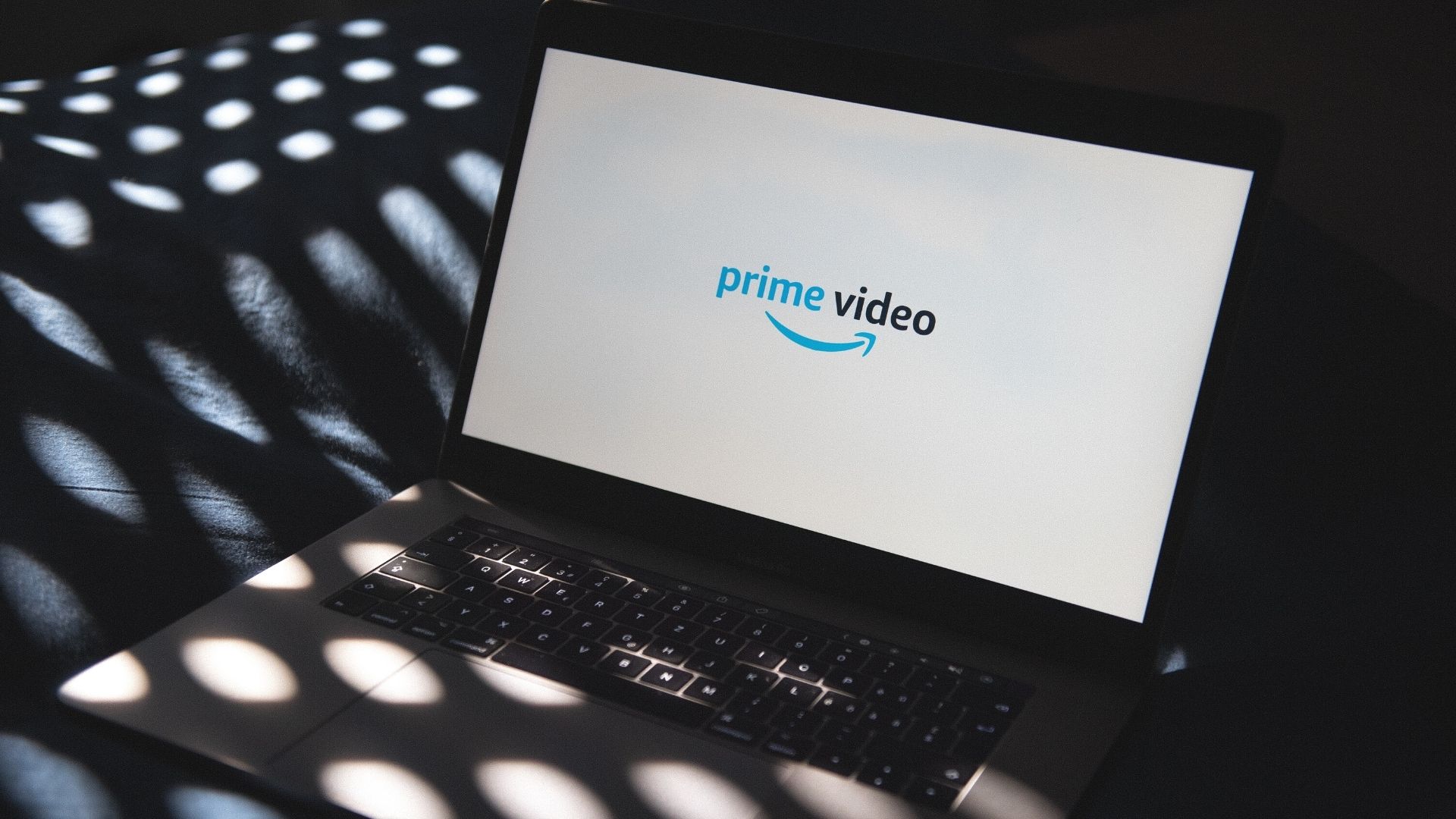
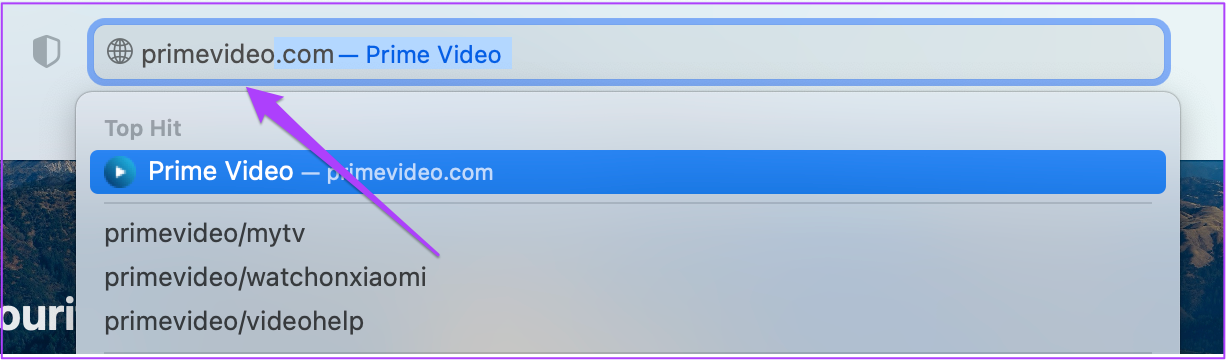
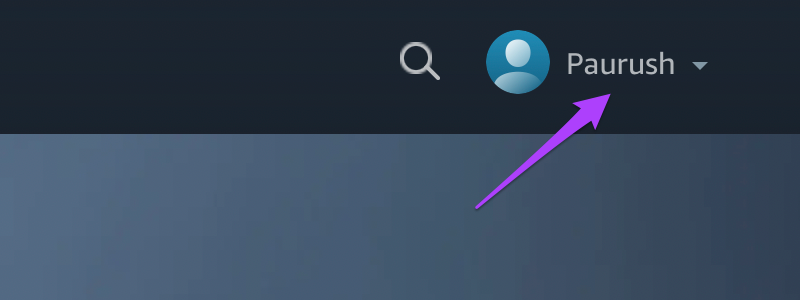
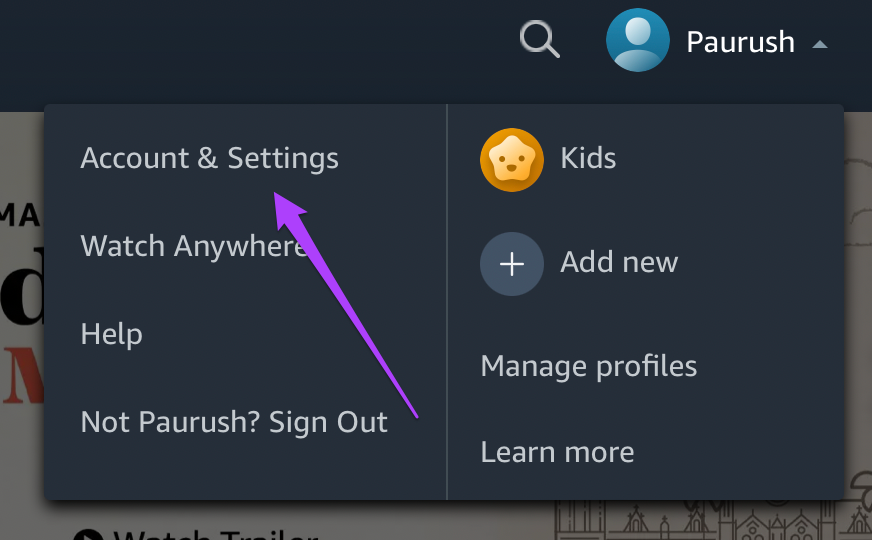
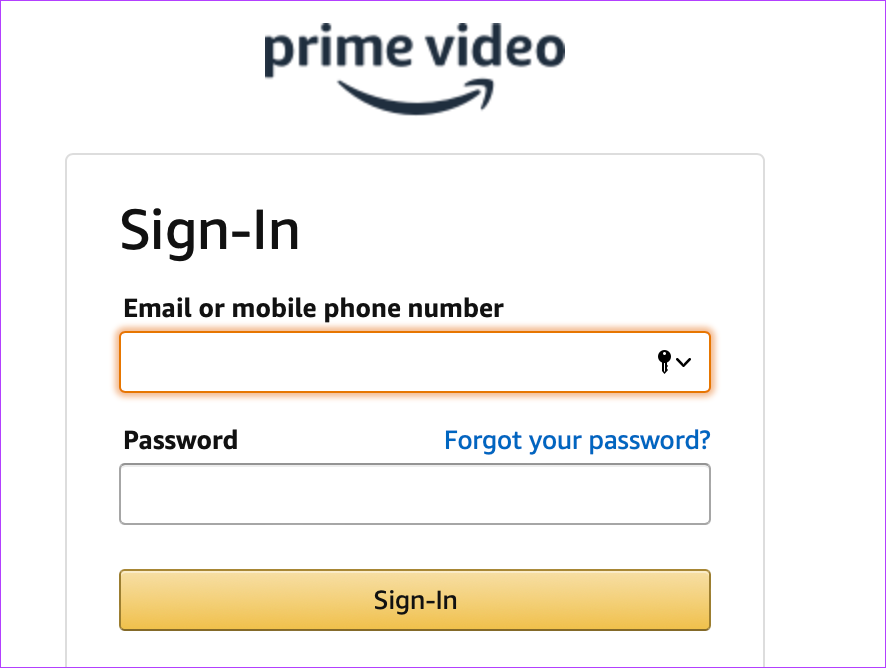
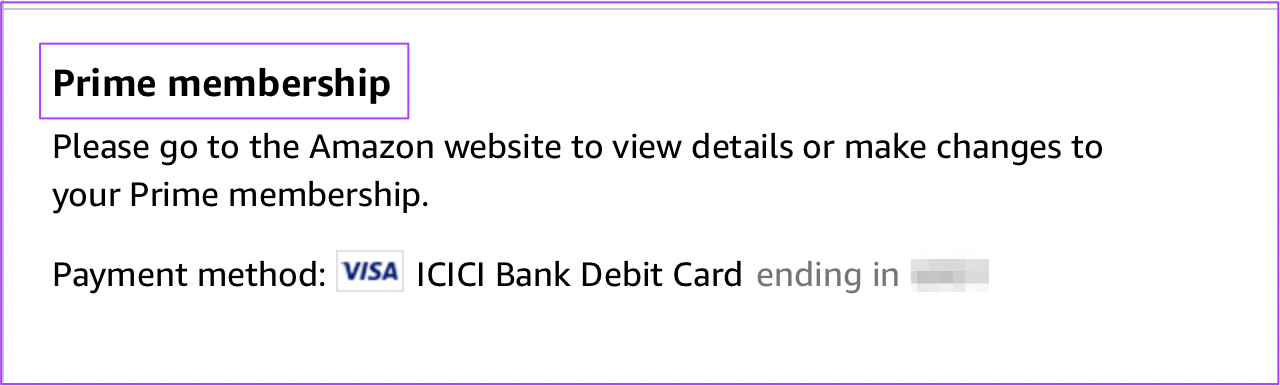


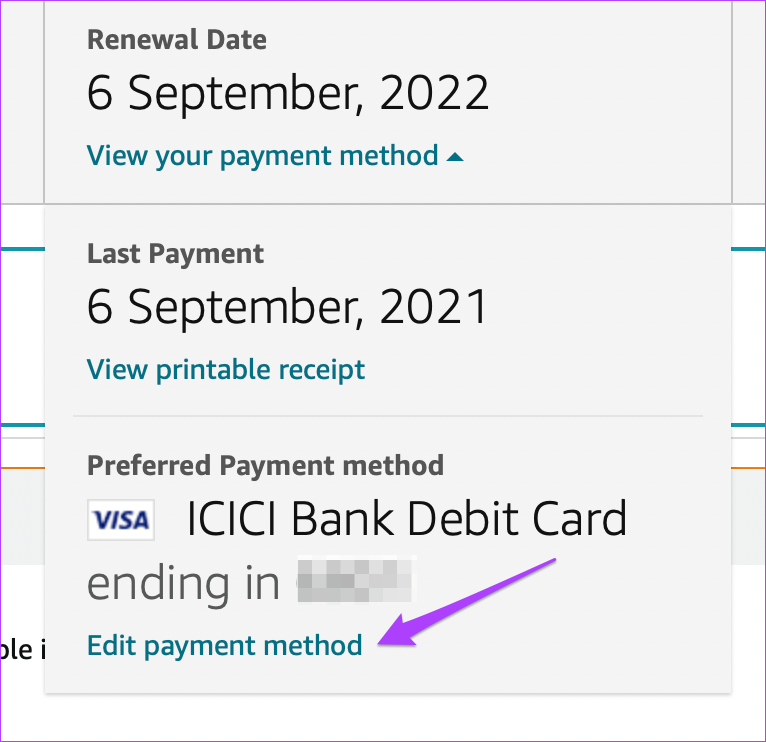

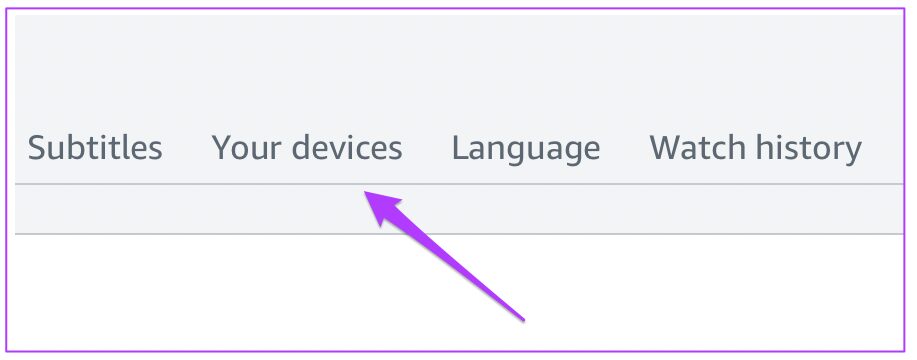



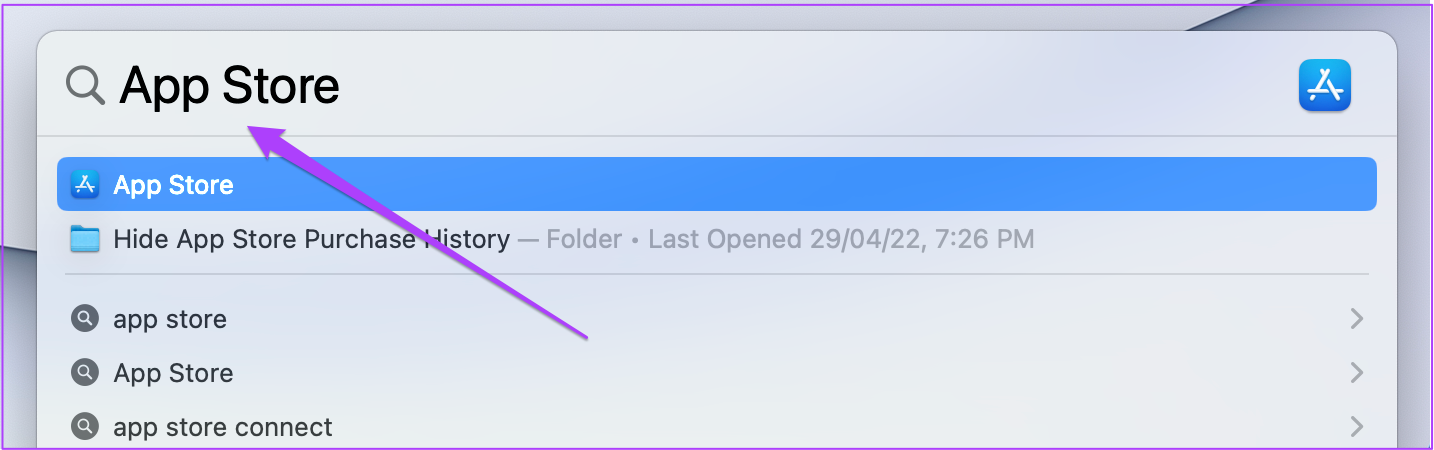
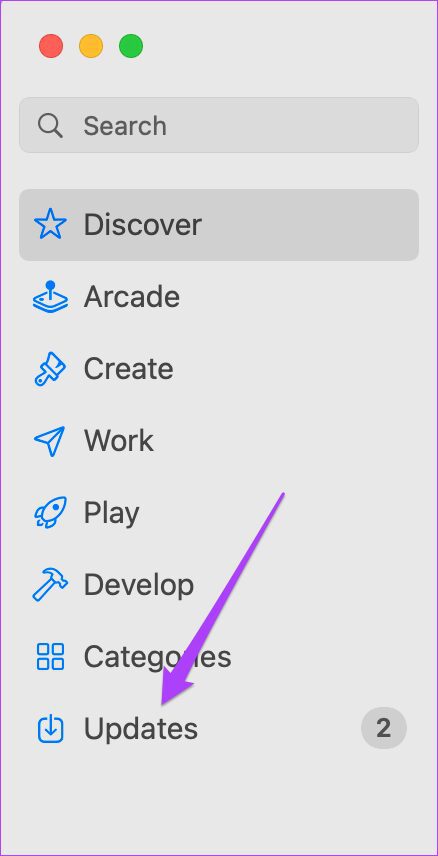
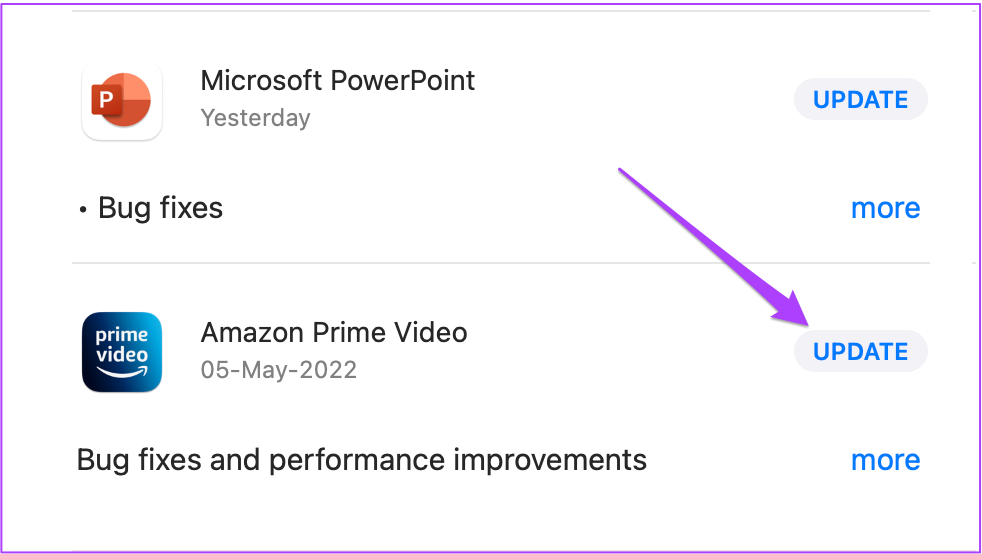
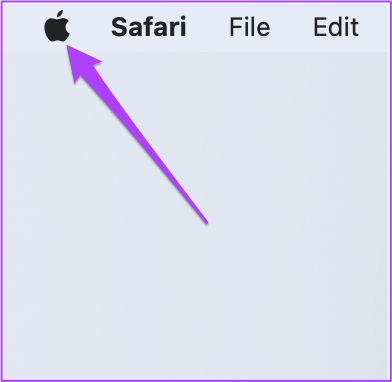
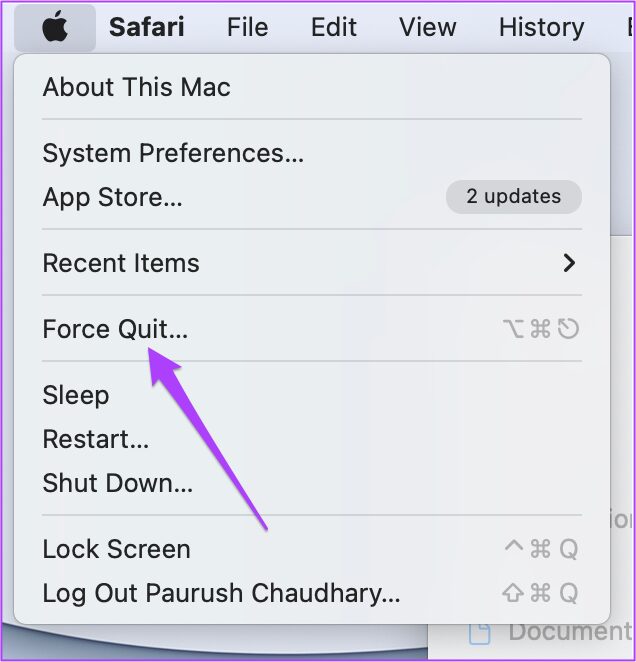
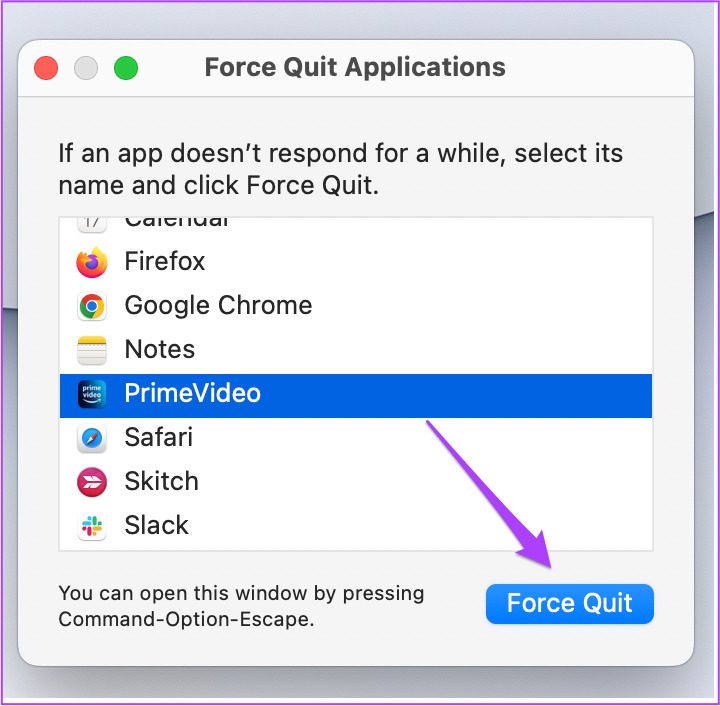
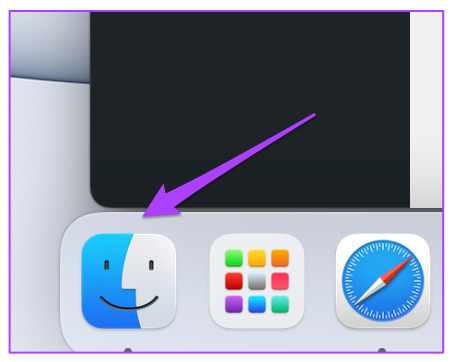
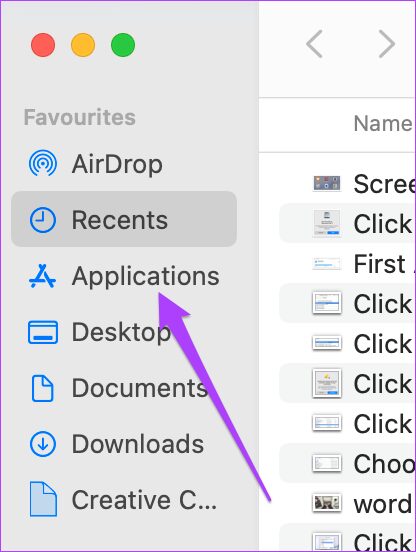
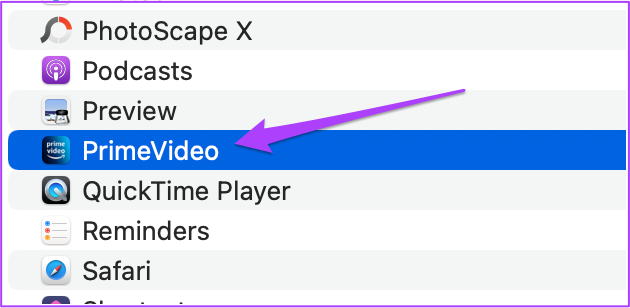
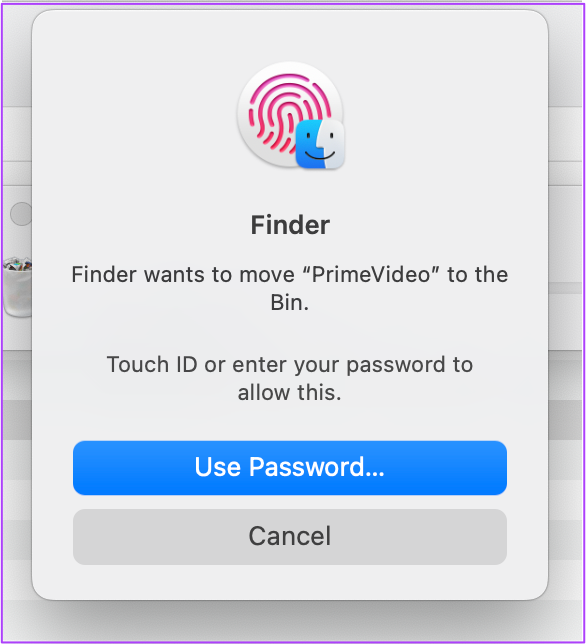
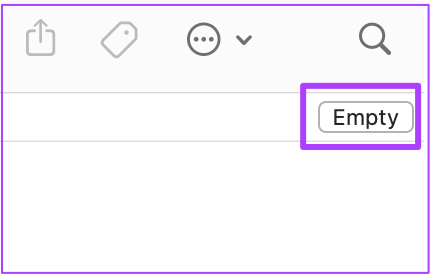
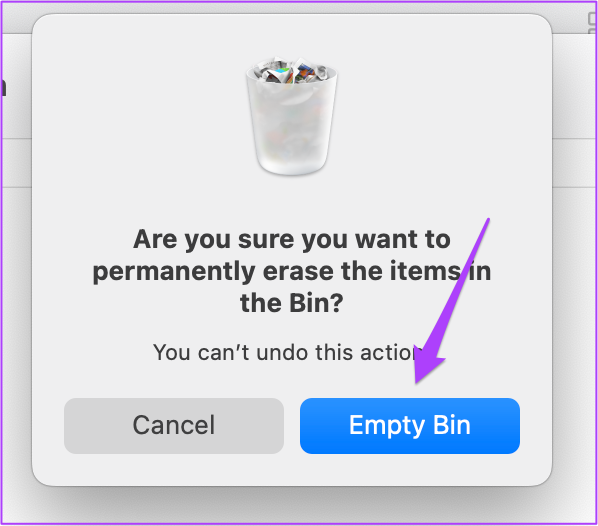
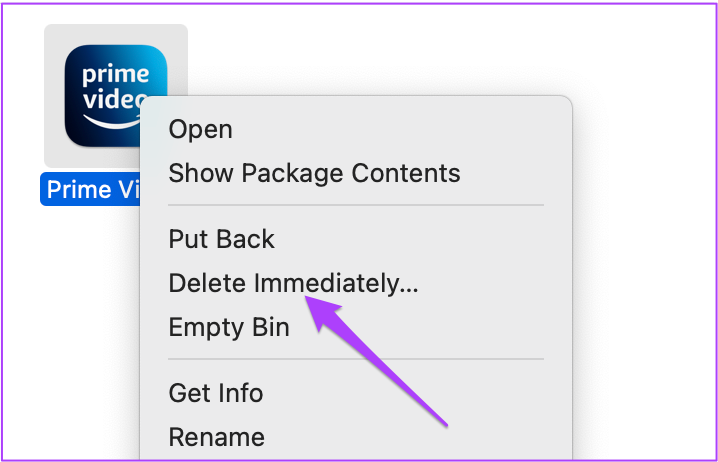
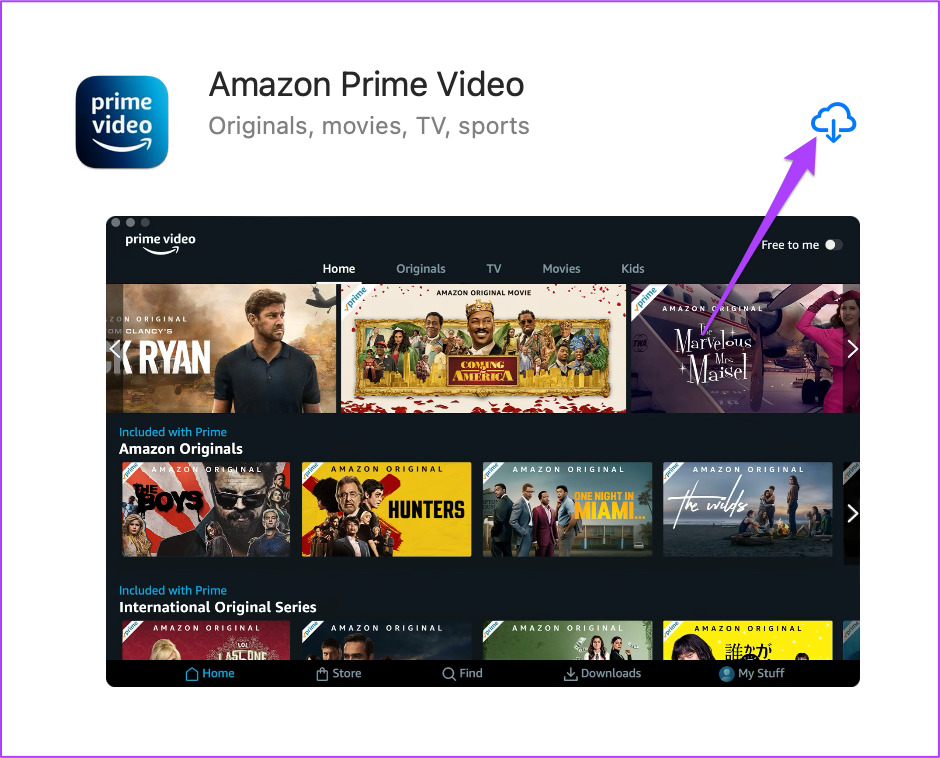
TE PUEDE INTERESAR